ทุกคนต้องการปกป้องความปลอดภัยและความเป็นส่วนตัวบนคอมพิวเตอร์ของตน ที่ Apple พวกเขาตระหนักดีถึงความต้องการของผู้ใช้เหล่านี้ ดังนั้นพวกเขาจึงพยายามเสนอฟังก์ชันใหม่ๆ ให้กับผู้ใช้ในทิศทางนี้พร้อมกับการอัปเดตระบบปฏิบัติการในแต่ละครั้งในภายหลัง คุณจะปกป้องความเป็นส่วนตัวและความปลอดภัยของคุณใน macOS Monterey ได้อย่างไร
มันอาจจะเป็น สนใจคุณ

ภาพรวมไมโครโฟน
เหนือสิ่งอื่นใด ระบบปฏิบัติการ macOS Monterey ยังมีศูนย์ควบคุมด้วย ในนั้นคุณไม่เพียงแต่สามารถควบคุมการเล่น ระดับเสียง หรือแม้แต่การเชื่อมต่อเครือข่ายของ Mac ของคุณได้อย่างง่ายดายและรวดเร็ว แต่ยังค้นหาว่าแอปพลิเคชันใดบ้างที่ใช้ไมโครโฟนได้อย่างง่ายดาย สัญญาณสีส้มจะปรากฏในแถบเมนูที่ด้านบนของหน้าจอ Mac เพื่อระบุว่าไมโครโฟนของ Mac ของคุณเปิดใช้งานอยู่ ในศูนย์ควบคุมนั้น คุณสามารถค้นหาได้อย่างง่ายดายว่าแอปพลิเคชันใดกำลังใช้ไมโครโฟนอยู่
ปกป้องกิจกรรมเมล
ด้วยการมาถึงของระบบปฏิบัติการ macOS Monterey แอพพลิเคชั่น Mail ดั้งเดิมยังได้รับฟังก์ชั่นใหม่ๆ เพื่อการปกป้องความเป็นส่วนตัวที่ดียิ่งขึ้น ในแอพนี้ ตอนนี้คุณสามารถใช้คุณสมบัติใหม่ที่ป้องกันไม่ให้อีกฝ่ายทราบรายละเอียดว่าคุณเปิดข้อความอีเมลเมื่อใดหรือวิธีจัดการของคุณ หากต้องการเปิดใช้งานการป้องกันกิจกรรมใน Mail ให้เปิด Mail แบบเนทีฟบน Mac ของคุณ จากนั้นคลิก Mail -> Preferences บนแถบเครื่องมือที่ด้านบนของหน้าจอ โดยคลิกแท็บ Privacy ที่ด้านบนของหน้าต่างการตั้งค่า ที่นี่ สิ่งที่คุณต้องทำคือตรวจสอบฟังก์ชันป้องกันกิจกรรมในเมล
โอนส่วนตัว
สมาชิก iCloud+ ยังสามารถใช้คุณสมบัติที่เรียกว่าการถ่ายโอนส่วนตัวบน Mac ของตนที่มี macOS Monterey ได้อีกด้วย คุณสมบัติที่มีประโยชน์นี้ช่วยให้ผู้ใช้มั่นใจได้ว่าผู้ให้บริการเว็บไซต์จะไม่สามารถค้นหารายละเอียดเกี่ยวกับตำแหน่งหรือกิจกรรมของตนบนเว็บได้ การโอนส่วนตัวสามารถเปิดใช้งานได้โดยสมาชิก iCloud ในการตั้งค่าระบบ -> Apple ID -> iCloud
มันอาจจะเป็น สนใจคุณ
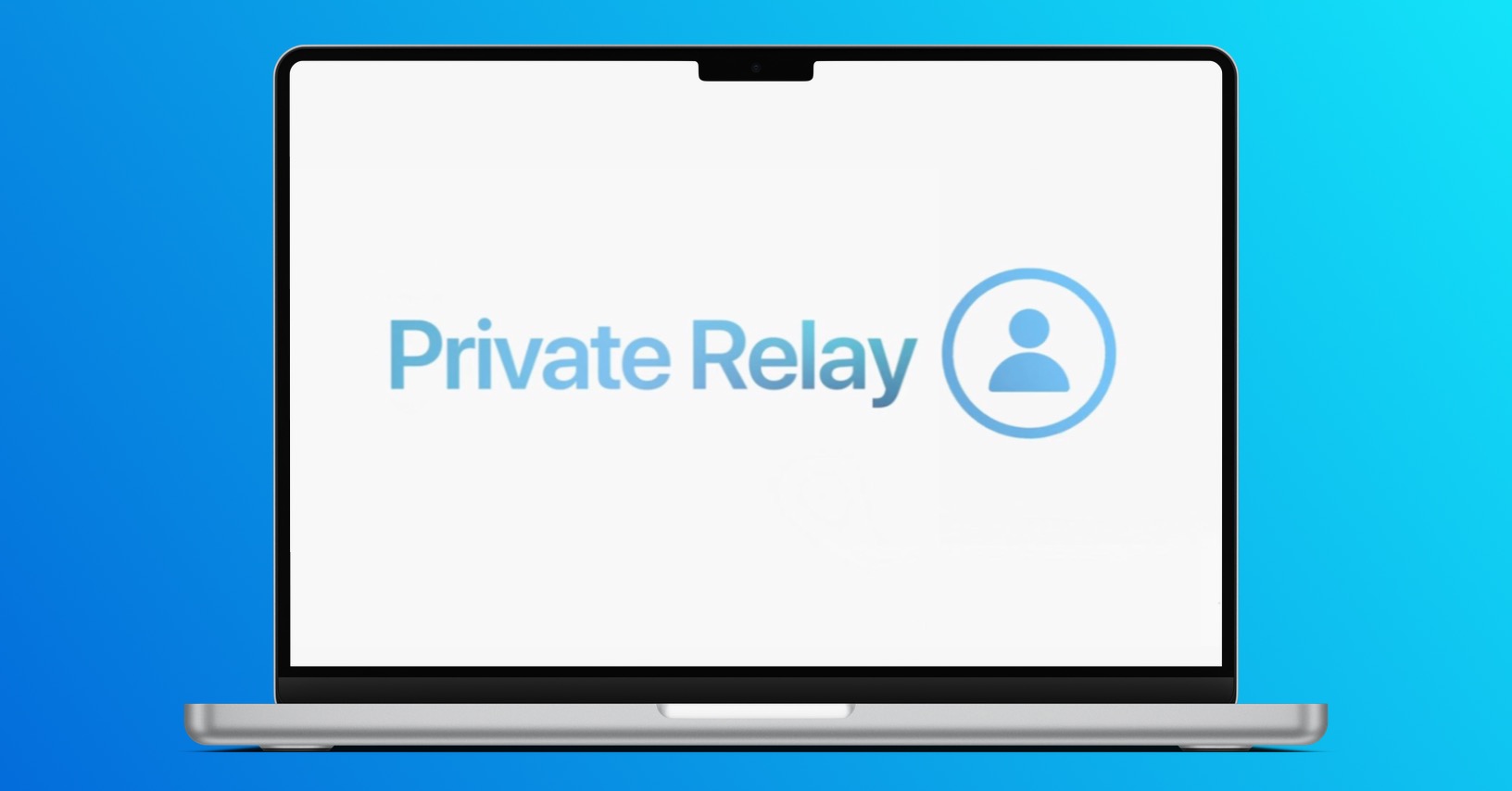
HTTPS ในซาฟารี
นอกเหนือจากการเปิดตัวระบบปฏิบัติการ macOS Monterey แล้ว Apple ยังแนะนำมาตรการที่ดีอย่างหนึ่งในเว็บเบราว์เซอร์ Safari ตอนนี้จะอัปเกรด HTTP ที่ไม่ปลอดภัยโดยอัตโนมัติเพื่อความปลอดภัย HTTPS สำหรับไซต์ที่รองรับ HTTPS และปรับปรุงคุณสมบัติการป้องกันการติดตามด้วย
มันอาจจะเป็น สนใจคุณ

ซ่อนคุณสมบัติอีเมล
อีกวิธีหนึ่งที่คุณสามารถปกป้องความเป็นส่วนตัวของคุณได้มากขึ้นใน macOS Monterey ก็คือการเปิดใช้งานคุณสมบัติที่เรียกว่าซ่อนอีเมลของฉัน ซึ่งเพิ่งขยายเพิ่มเติมไปอีก และตอนนี้คุณสามารถใช้คุณสมบัติดังกล่าวนอกแอพที่เปิดใช้งาน Apple ID ได้แล้ว คุณสามารถเปิดใช้งานซ่อนอีเมลได้ในการตั้งค่าระบบ -> Apple ID -> iCloud และเช่นเดียวกับการโอนส่วนตัว คุณสมบัตินี้มีให้สำหรับสมาชิก Cloud+


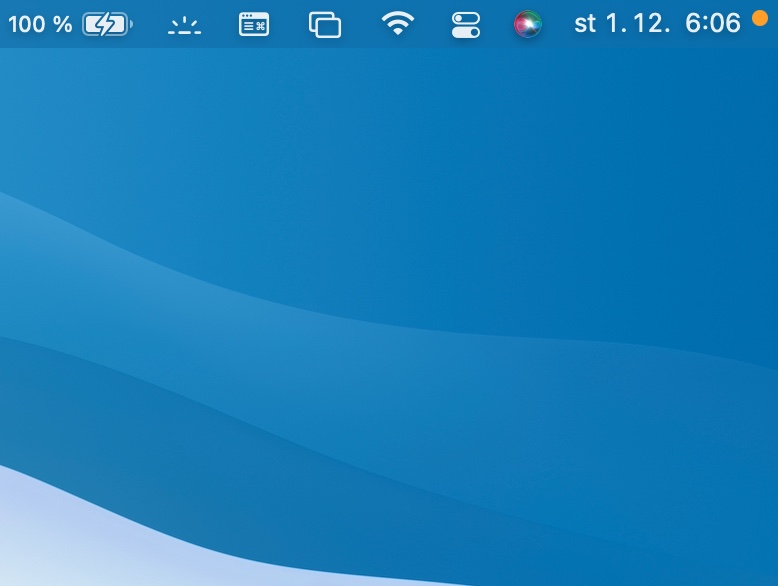
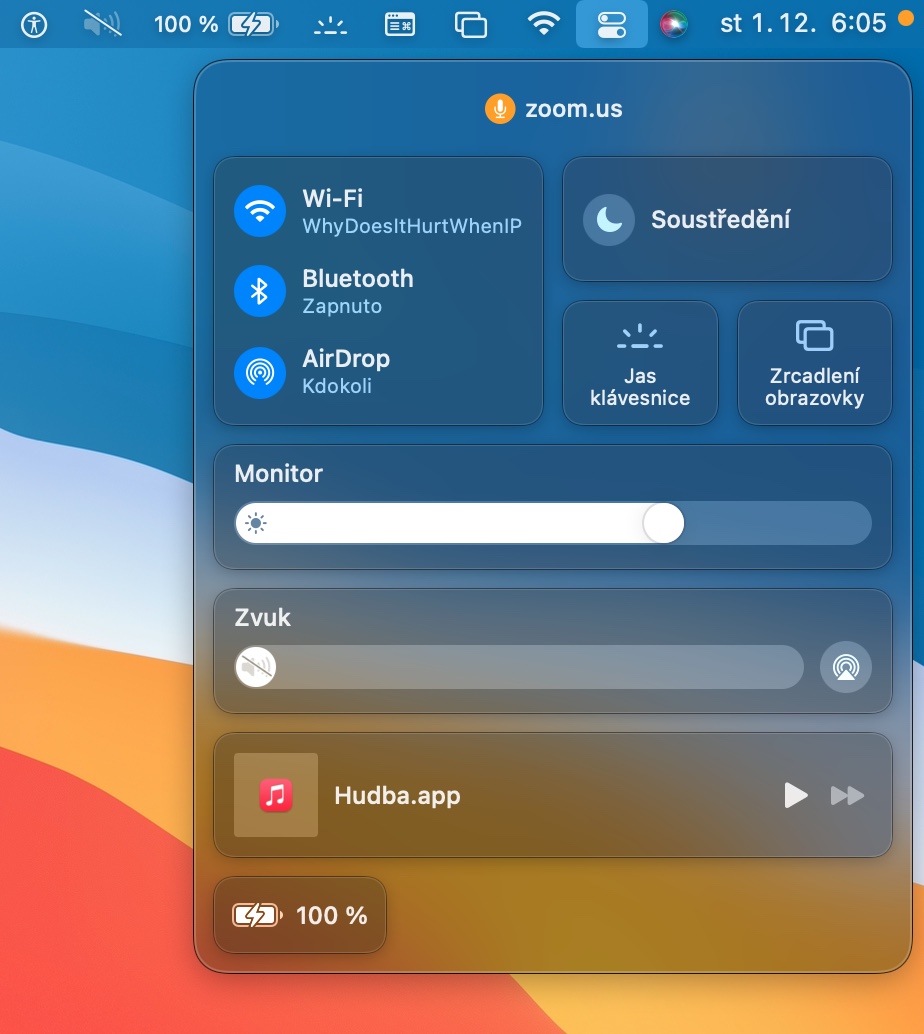
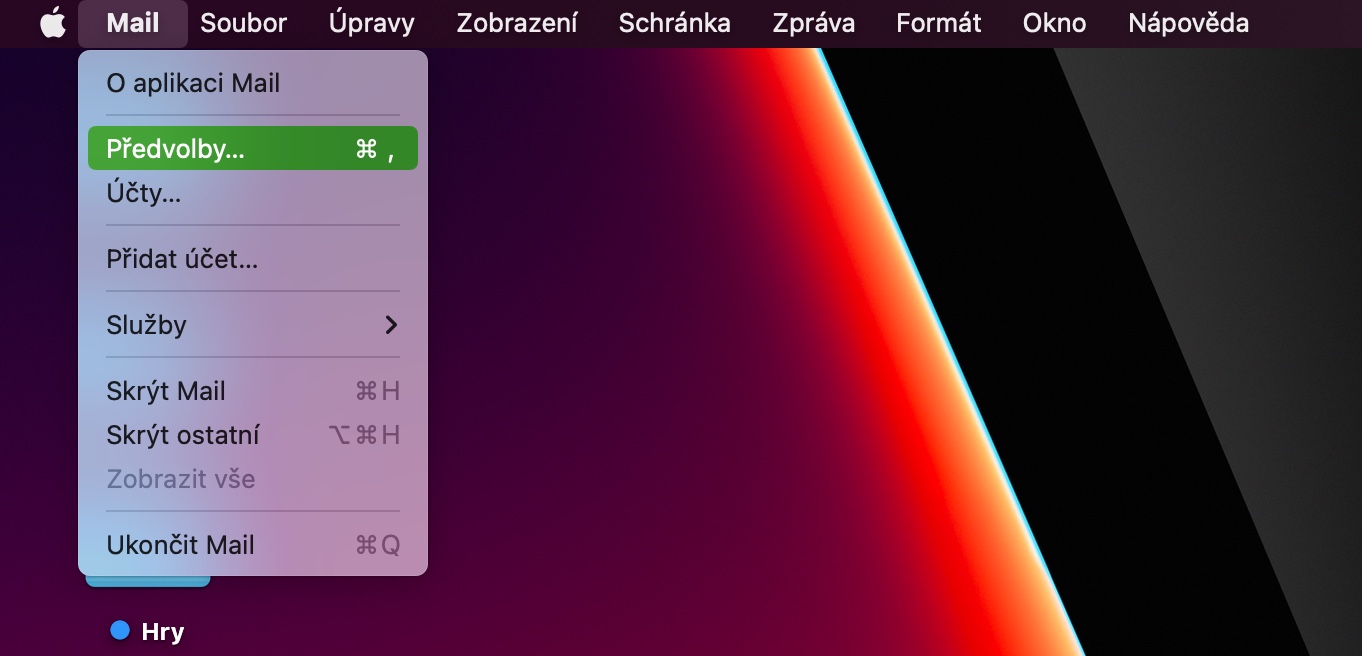


 บินรอบโลกกับ Apple
บินรอบโลกกับ Apple